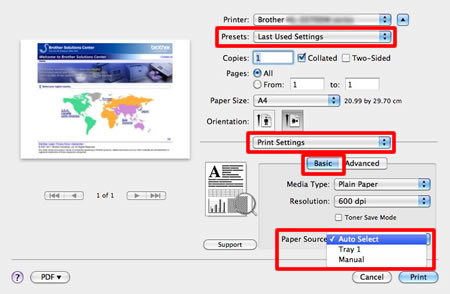HL-2250DN
Usein kysytyt kysymykset ja vianmääritys |
KÄSINSYÖTTÖ
Viesti KÄSINSYÖTTÖ ilmoitetaan tulostimen ohjauspaneelissa seuraavalla merkkivalolla (Error-LED palaa).
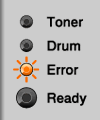
Viesti KÄSINSYÖTTÖ tulee kun tulostinohjaimesta tai sovellusohjelmasta on valittu että paperi on syötettävä käsinsyötöllä.
Jatka tulostusta jommallakummalla tavalla.
- Jos tarkoitus oli tulostaa käsinsyötöllä, jatka kohdasta A: Tulostus käsinsyötöllä.
-
Jos ei ole tarkoitus tulostaa käsinsyötöllä, jatka kohdasta B: Tulostus paperikasetista (Kasetti 1).
KOHTA A: Tulostus käsinsyötöllä.
-
Nosta paperintuki ylös jotta valmis tuloste ei valu alas ulostulotasolta, tai poista valmiit arkit yksitellen tulostimesta.
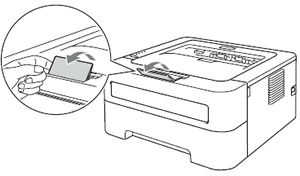
-
Tee jompikumpi:
- Jos mallissa ei ole käsinsyöttöraon kantta, jatka vaiheesta 3.
-
Jos mallissa on käsinsyöttöraon kansi, avaa se.
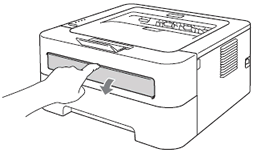
-
Siirrä käsinsyöttöraon paperinohjaimet molemmin käsin oikealle etäisyydelle käytetyn paperin mukaan.
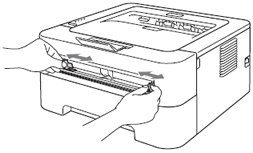
-
Aseta yksi paperi molemmin käsin rakoon kunnes se koskettaa paperinsyöttörullaa.
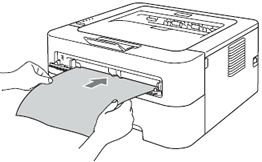
-
Kun laite ottaa kiinni paperista, voit päästää irti. Se puoli jolle tulostetaan tulee ylöspäin. Laite pitää kiinni paperista kunnes tulostus alkaa.
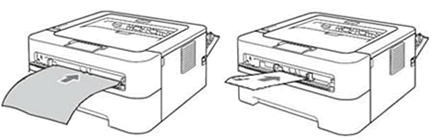
Ennen kuin käynnistät tulostusta, toimi seuraavasti:
Tulostettaessa tarroille:
Avaa takakansi (luovutusalusta).
Tulostettaessa kirjekuorille:
Avaa takakansi (luovutusalusta) ja käännä kannen takana olevat vihreät vivut ala-asentoon. Täältä näet tarkemmat ohjeet. -
Tulostus käynnistyy. Jos virheilmoitus ei poistu, jatka vaiheesta 7.
-
Tarkista paperikoko. Tulostinohjaimesta tai sovellusohjelmasta valittu paperikoko saattaa olla eri kuin mitä tulostimeen syötetään. Täältä näet ohjeet miten paperikoko tarkastetaan tai muutetaan.
Jos tulostat tarroille tai kirjekuorille käsinsyötöllä, katso täältä miten tarroille ja kirjekuorille tulostetaan.
Tarkista että tulostuspaperi täyttää käyttöoppaassa annetut vaatimukset. Katso "Tulostimessa käytettävät tulostusmateriaalit". Täältä näet esimerkkejä tulostuspaperin tyypistä ja laadusta.
-
Syötä saman kokoinen arkki kuin mitä tulostinohjaimesta on valittu. Tulostus käynnistyy. Jos vaihdat paperilähdettä, jatka vaiheesta 2 ja tapaus B.
KOHTA B: Tulostus paperikasetista 1.
-
Peruuta tulostustyö ensin tietokoneesta ja sitten tulostimesta seuraavasti.
- Paina Go -nappia noin 4 sekuntia kunnes kaikki valot syttyvät ja päästä irti napista.
-
Paina kerran Go-nappia. Ready ja Error-merkkivalot vilkkuvat kun työ peruutetaan.
-
Katso että käsinsyöttörako on tyhjä.
Jos käsinsyöttöraossa on paperi silloin työ tulostetaan käsinsyöttöraosta otetulle paperille vaikka tulostinohjaimesta olisi valittu toinen paperilähde.
-
Tee jompikumpi:
- Jos asetusta muutetaan vain seuraavan tulostuksen ajaksi, siirry vaihtoehtoon 1.
- Jos asetusta muutetaan pysyvästi, siirry vaihtoehtoon 2.
VAIHTOEHTO 1: Asetusta muutetaan vain seuraavan tulostuksen ajaksi
Windows -käyttäjät/ Macintosh-käyttäjät
Windows -käyttäjät:
HUOM: Vaiheet ja ikkunat ovat eri Windows-versioissa erilaisia.
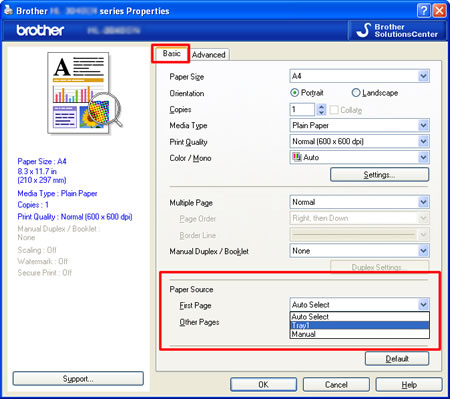
-
-
Valitse sovellusohjelmasta Print.
(Tulostusvalikkoon pääsee eri ohjelmissa eri tavalla.) - Valitse Määritykset tai Ominaisuudet (Properties).
-
Valitse välilehti Perusasetukset (Basic) ja kohdasta Paperilähde (Paper Source) valitse Tray.
-
Valitse sovellusohjelmasta Print.
-
Valitse OK niin asetus on valmis.
Macintosh-käyttäjät:
HUOM: Vaiheet ja ikkunat ovat eri käyttöjärjestelmäversioissa erilaisia.- Osoita File ja valitse kohta Print niin pääset tulostusvalikkoon. (Katso täältä tarkemmat ohjeet.)
- Kohdasta Presets valitse Standard tai Default Settings.
- Alasvetovalikosta Print options valitse Print Settings.
-
Osoita Basic ja valitse kohdasta Paper Source valinta Tray1. Osoita Print.
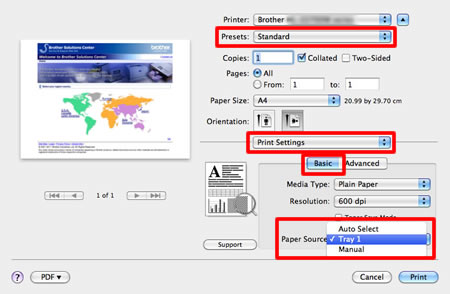
VAIHTOEHTO 2: Asetusta muutetaan pysyvästi
Windows-käyttäjät / Macintosh-käyttäjät
Windows -käyttäjät:
HUOM: Vaiheet ja ikkunat ovat eri Windows-versioissa erilaisia.
-
Avaa Tulostusmääritykset (Printing Preferences).
Täältä näet miten pääset tulostusmäärityksiin. -
Valitse välilehti Perusasetukset (Basic) ja kohdasta Paperilähde (Paper Source) valitse Tray1 tai Auto Select. Asetuksella Auto Select tulostin ottaa automaattisesti paperia kasetista (tai käsinsyöttöraosta) sen mukaan missä on tulostettavan sivun kokoista paperia. Jos oletuskasetti on Tray1, valitse Tray1.
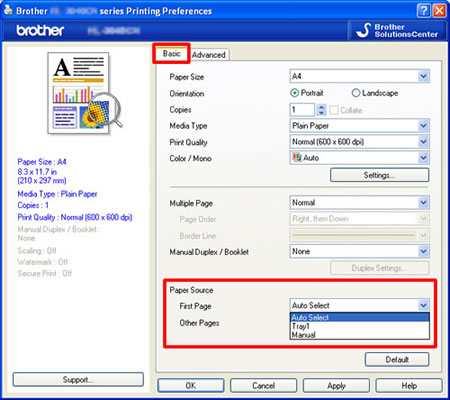
-
Napsauta Käytä (Apply) niin asetukset talletetaan ja sitten OK.
Macintosh-käyttäjät:
HUOM: Vaiheet ja ikkunat ovat eri Mac-versioissa erilaisia.
-
Osoita File ja valitse kohta Print niin pääset tulostusvalikkoon. (Katso täältä tarkemmat ohjeet.)
- Kohdasta Presets valitse Last Used Settings.
- Alasvetovalikosta Print options valitse Print Settings.
-
Osoita Basic ja valitse kohdasta Paper Source valinta Tray1 tai Auto Select. Osoita Print.
Asetuksella Auto Select tulostin ottaa automaattisesti paperia kasetista (tai käsinsyöttöraosta) sen mukaan missä on tulostettavan sivun kokoista paperia. Jos oletuskasetti on Tray1, valitse Tray1